با آموزش آپدیت بایوس مادربرد در خدمت شما همراهان گرامی هستیم. بایوس یا بایاس یکی از بخش های مهم مادربرد است که بلافاصله پس از روشن شدن رایانه شروع به فعالیت می کند. این بخش ضمن تست های اولیه و ثانویه مورد نیاز برای بوت شدن سیستم، به راه اندازی کامپیوتر یا لپ تاپ کمک می کند. به عبارت بهتر می توان چنین گفت که بایوس مادربرد یک نرم افزار سطح پایین سیستمی است که بدون ایجاد محدودیت برای فعالیت کاربران به اجرا در می آید.
Bios گاهی نیاز به آپدیت و بروز رسانی دارد. البته این فرایند تغییرات زیادی در سیستم ایجاد نکرده و تنها برخی از مشکلات ناشناخته را برطرف می سازد. اما هر از چند گاهی ضروری است که این کار را انجام داده و بایوس را به روز رسانی کنید. در ادامه ضمن آموزش آپدیت بایوس مادربرد ، شما را با مراحل و روش های این کار آشنا می کنیم. در صورت نیاز به راهنمایی بیشتر می توانید با کارشناسان ما در نمایندگی مادربرد مرکز سخت افزار ایران تماس بگیرید.

مراحل آپدیت بایوس مادربرد
مراحل اصلی در آموزش آپدیت بایوس مادربرد عبارتند از:
- به وب سایت شرکت سازنده مادربرد مورد نظر (ایسوس، گیگابایت و …) مراجعه کرده و مدل مادربرد خود را در آن جستجو کنید.
- از میان لیستی که نمایش داده می شود، مدل مادربرد خود را انتخاب کنید.
- در سومین مرحله آپدیت بایوس مادربرد ، صفحه ای باز می شود که باید در آن روی تب Support و سپس تب Download کلیک کنید.
- سیستم عامل مورد نیاز خود را انتخاب کنید.
- بر روی بخش Bios کلیک کرده و آخرین ورژن Bios را دانلود کنید.
- فایل دانلود شده را از حالت فشرده خارج کرده و اصطلاحا آن را Unzip کنید.
- پس از طی این مراحل، باید یکی از روش های آپدیت بایوس مادربرد را انتخاب و اجرا نمایید.
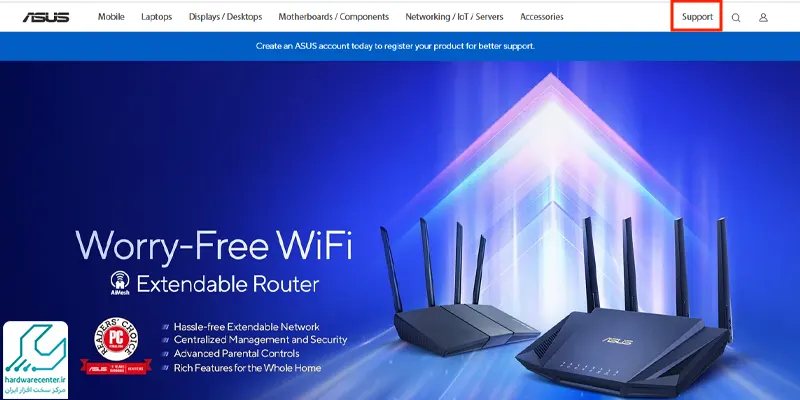
فیلم آموزش آپدیت بایوس مادربرد
آپدیت و به روز رسانی بایوس کار چندان دشواری نیست، اما نکاتی دارد که اگر رعایت شوند به انجام هرچه بهتر این فرایند کمک خواهند کرد. برای این که بیشتر و بهتر با این نکات آشنا شوید، فیلم آموزش آپدیت بایوس مادربرد را به شما ارائه داده ایم. در این فیلم شما خواهید دید که چگونه باید بایوس سیستم خود را بروز رسانی کنید. مراحل آپدیت به صورت کامل اجرا می شوند تا بتوانید این کار را به راحتی انجام دهید.
اگر دانش مختصری در خصوص مادربرد و بایوس داشته باشید به راحتی می توانید این فرایند را اجرا کرده و از تاثیرات مثبت آن بهره مند شوید. در غیر این صورت هم نیازی به نگرانی نیست. جمعی از مهندسین ارشد آی تی در نمایندگی مادربرد به شما کمک می کنند که این کار را انجام دهید. فیلم آموزش آپدیت بایوس مادربرد در واقع نوعی راهنمای کامل است که اجرای مراحل را برای شما راحت تر می کند.
طریقه ی آپدیت بایوس مادربرد ایسوس
برای آپدیت بایوس لپ تاپ asus به ترتیب زیر عمل کنید:
- وارد بخش پشتیبانی سایت رسمی شرکت سازنده ی لپ تاپ شوید.
- مدل اصلی لپ تاپ مورد نظر را در قسمت جستجو تایپ نمایید.
- پس از یافتن مدل لپ تاپ مورد نظر به بخش “Driver & Tools” وارد شده و سیستم عامل دستگاه را انتخاب کنید.
- در صورت وجود نسخه ی جدید برای بایوس، آن را دانلود کنید.
- فایل دانلود شده را از حالت فشرده خارج نمایید.
- در این مرحله دکمه F2 را فشرده و وارد تنظیمات بایوس لپ تاپ شوید.
- به قسمت Advanced وارد شوید و گزینه Start Easy Flash را انتخاب کنید.
- درایو فلش دیسک را انتخاب کنید.
- فایل بایوس را انتخاب کرده،Enter را فشرده و گزینه Yes را برگزینید.
- در این بخش فرآیند آپدیت بایوس لپ تاپ آغاز خواهد شده و چند ثانیه ای به طول می انجامد.
- در آخر لپ تاپ را ریست کنید.
آپدیت بایوس مادربرد گیگابایت از طریق ويندوز و نرم افزار BIOS @
یکی از روش هایی که برای بروز رسانی بایوس مادربرد گیگابایت اجرا میشه، استفاده از نرم افزار تحت ویندوز BIOS @ هست. برای اجرای این روش، باید اول وارد محیط BIOS لپ تاپ یا کامپیوترتون بشین و گزينه Load Optimized Defaults رو انتخاب کنین. بعد از ذخيره CMOS ، از بایوس خارج بشین و وارد محیط ویندوز بشین. بعد از انجام این مراحل، آخرین نسخه نرم افزار BIOS @ رو از وب سايت رسمی کمپانی Gigabyte دانلود و نصب کنین. حالا بايد تمام نرم افزارها و برنامه های جانبی سیستم مثل Anti-Virus و … رو پاک کنین.
برنامه BIOS @ رو باز و گزينه Update New BIOS رو انتخاب کنین. بعد آدرس آخرين BIOS مادربرد رو که تو دیسک ذخیره شده، به نرم افزار بدین. در ادامه مراحل آپدیت بایوس مادربرد گیگابایت ، گزينه Yes رو بزنین و کمی صبر کنین تا بایوس شروع به فلش کنه. بعد از پایاین فرایند فلش یا بروز رسانی، مجددا وارد BIOS بشین و گزينه Load Optimized Defaults رو اجرا کنین. بعد از ذخيره CMOS، از BIOS خارج بشین.
بروز رسانی بایوس مادربرد گیگابایت با نرم افزار Q-Flash
دومین روش آپدیت بایوس مادربرد Gigabyte، استفاده از نرم افزار Q-Flash هست. توی این روش، باید آخرين BIOS مربوط به مادربرد مورد استفادتون رو از وب سایت رسمی کمپانی گیگابایت دانلود کنین. کار بعدی که باید انجام بدین اینه که فایل دانلود شده رو تو یه Floppy کپی کنین.
تو مرحله بعدی، لازمه که وارد BIOS بشین و با زدن کليد F8 ، وارد صفحه مخصوص نرم افزار Q-Flash بشین. حالا گزينه Load Main BIOS from Floppy رو انتخاب کنین تا BIOS جديدی رو که قبلاً در Disk Floppy کپی کرده بودین، به نمایش دربیاد. اونو انتخاب کنین و کليد Enter رو در صفحه جدید بزنین. به این ترتیب، بایوس جدید داخل Floppy Disk شروع به Load شدن از Floppy به داخل حافظه اصلی ميکنه.
در آخر Load شدن، سیستم از شما میپرسه که آیا تمايل به بروز رسانی BIOS دارین یا نه. باید کليد Y رو از روی صفحه کلید بزنین تا عمليات Flash شروع بشه. در پایان مراحل آپدیت بایوس مادربرد گیگابایت ، کليد ESC رو بزنین و Yes رو انتخاب کنین تا رایانه ریستارت بشه. توجه داشته باشین که بعد از عمليات فلش بایوس مادربرد گیگابایت، حتماً بايد وارد BIOS بشین و گزينه Load Optimized Defaults رو اجرا کنین. ضمن این که بعد از ذخيره CMOS از BIOS خارج بشین.
نرم افزار آپدیت بایوس مادربرد
آموزش آپدیت بایوس مادربرد شامل آموزش روش های مختلفی است که برای به روز رسانی این بخش کاربرد دارند. یکی از این روش ها استفاده از نرم افزار است. جالب است بدانید که نرم افزارهای متنوعی برای به روز رسانی بایوس طراحی شده اند و کاربران می توانند از آنها استفاده کنند.
کار کردن با این برنامه ها بسیار راحت است و از وب سایت های معتبر قابل دانلود می باشند. این نرم افزارها آخرین ورژن ماژول های OROM/EFI مادربرد شما را شناسایی و آنها را به روز رسانی می کنند. اگر قصد آپدیت بایوس مادربرد با استفاده از نرم افزار را دارید، حتما از برنامه هایی استفاده کنید که امنیت آنها تضمین شده و خطری برای سیستم شما ندارند.
روش های بروز رسانی بایوس مادربرد
برای آپدیت بایوس چند روش مختلف وجود دارد که در فیلم آموزش آپدیت مادربرد به تفصیل به آنها پرداخته شده است. شما می توانید با استفاده نرم افزار تحت ویندوز که با توجه به برند مادربرد ممکن است متفاوت باشد، اقدام به بروز رسانی این بخش از مادربرد خود نمایید.
یک روش دیگر برای بروز رسانی بایوس اسن است که از یک USB Flash استفاده کنید. در این روش شما به واسطه محیط ( UEFI ( Graphic Bios مراحل آپدیت را انجام خواهید داد. در نهایت، شما عزیزان می توانید از طریق گرفتن نسخه پشتیبان از Bios توسط DVD راه انداز مادربرد و یک USB Flash تحت محیط Dos نیز بایوس مادربرد لپ تاپ یا کامپیوتر خود را به آخرین نسخه ارائه شده آپدیت کنید.
نمایندگی تعمیرات مادربرد
با هدف ارائه ی خدمات بهتر به کاربران محترم، نمایندگی تعمیرات مادربرد راه اندازی شده است. این نمایندگی از چندین واحد مجزه تشکیل شده که در هریک از آنها بررسی و تعمیرات یکی از انواع مادربرد انجام می گردد. همکاران ما از میان برجسته ترین متخصصین تعمیرات مادبورد انتخاب شده اند و تخصص و مهارت بالایی در زمینه ترمیم این محصول دارند.
کادر فنی فعال در واحدهای تعمیرات مادربرد، جمعی از کارکشته ترین تکنسین ها در حوزه ی ترمیم محصولات الکترونیک بوده و قادر به رفع کلیه ی مشکلات و خرابی های انواع محصولات این کمپانی می باشند. لازم به ذکر است که در این نمایندگی، انواع مدل های مادربرد از برندهایی همچون: ایسوس، ام اس آی، ای ام دی، اینتل، فاکس کان، گیگابایت و … مورد بررسی و ترمیم تخصصی قرار می گیرند. لذا شما عزیزان می توانید برای ترمیم و رفع مشکلات هریک از انواع مادربرد، روی خدمات ارائه شده در نمایندگی مادربرد حساب کنید.

